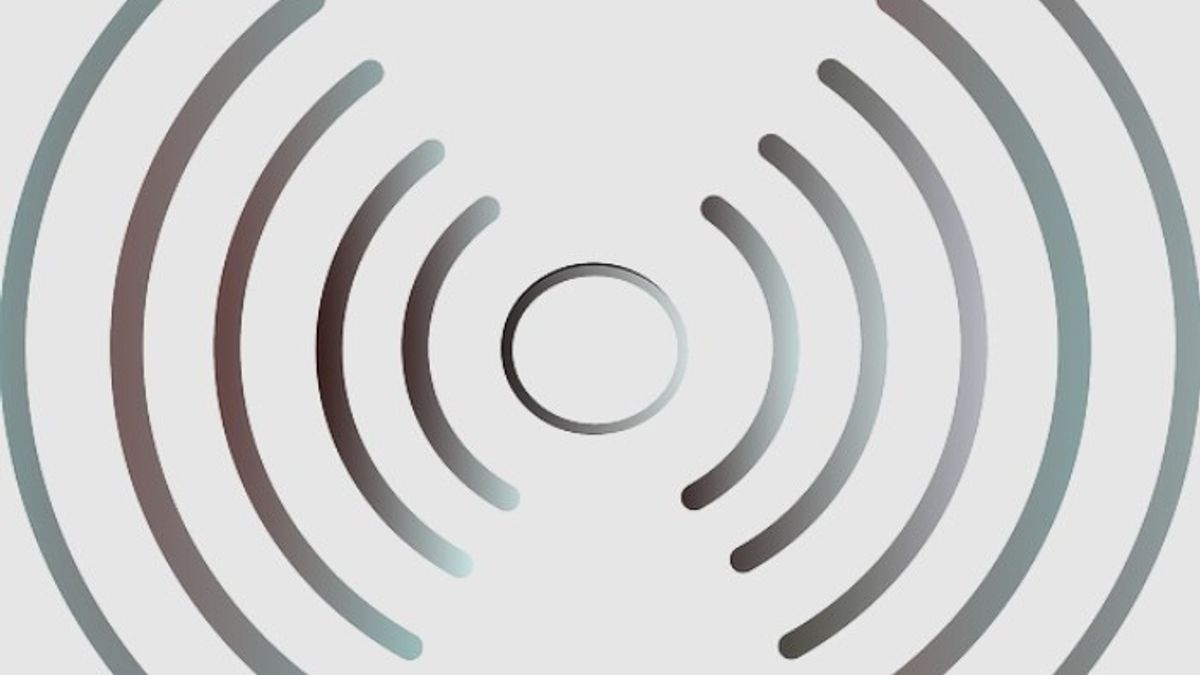日惹 - 将计算机或笔记本电脑连接到WiFi是用户连接到互联网的最简单方法。但是,如果 WiFi 所有者激活了"隐藏 WiFi"功能,则并非所有 WiFi 都可以在设备上的 WiFi 菜单中看到。
即便如此,对于那些使用带有Windows 10操作系统的计算机或笔记本电脑的人来说,您仍然可以连接到已隐藏或隐藏的WiFi的网络。
但是,就像将设备连接到WiFi网络一样,您仍然需要要用于连接的WiFi中的用户名和密码。
为了记录在案,如何将计算机与Windows 10操作系统连接不是破解WiFi的方法,而是连接到隐藏的网络。下面VOI团队汇总了您可以采取的步骤。
如何将Windows 10计算机连接到隐藏的WiFi要将 Windows 10 计算机或笔记本电脑连接到隐藏的 WiFi 网络,您可以单击主屏幕上的"开始"菜单,或单击计算机键盘上带有 Windows 图标的按钮。
接下来,选择齿轮图标形式的设置菜单。在本节中,您将看到几个网络设置选项。接下来,选择"WiFi"选项。
之后,单击"管理已知网络",以便您周围显示可用的WiFi名称列表。除此之外,您还可以添加未出现在列表中的其他WiFi网络。
要将笔记本电脑与隐藏的WiFi连接,请单击"添加新网络"选项。之后,将出现一个新窗口,要求您填写要连接的WiFi的信息。
在"网络名称"字段中填写您要连接的WiFi的SSID。然后,设置"安全类型"。如果您和Hidden WiFi的所有者不知道所使用的安全类型,则可以选择WPA2-Personal AES类型。
之后,在"安全密钥"列中填写您已经知道的隐藏WiFi中的密码。接下来,您还可以将笔记本电脑设置为与隐藏的WiFi保持连接。
设置完成后,单击"保存"并等待一段时间,直到您的笔记本电脑连接到隐藏的WiFi,并且用户可以顺利访问互联网。
这样,即使您的设备处于隐藏状态,它也将自动连接到该WiFi网络。您还可以使用这些设备来满足您的互联网需求。
这就是连接隐藏的WiFi网络的方法。您可以使用上述方法将计算机或笔记本电脑与Windows 10操作系统连接。
The English, Chinese, Japanese, Arabic, and French versions are automatically generated by the AI. So there may still be inaccuracies in translating, please always see Indonesian as our main language. (system supported by DigitalSiber.id)